
- •Текстовый процессор Microsoft Word 2007 Методические указания к выполнению лабораторной работы № 2 «Верстка документов»
- •Документы Word
- •Сноски в документах ms Word
- •К ак вставить обычную и концевую сноску
- •Как изменить формат сноски
- •Выберите на ленте вкладку Ссылки.
- •Разделы в документе
- •К ак разбить документ на разделы
- •Как удалить разрыв раздела
- •Колонтитулы в документе
- •К ак вставить колонтитулы в документ
- •Создание стандартного колонтитула:
- •Создание произвольного колонтитула:
- •К ак вставить разные колонтитулы для разных разделов документа
- •Как удалить колонтитулы из раздела
- •Создание оглавления
- •К ак назначить стили заголовкам
- •К ак создать оглавление
- •Как обновить оглавление
- •Как удалить оглавление
- •Работа со структурой документа
- •Задание к лабораторной работе №2
- •Общее задание для всех вариантов
- •Варианты заданий Вариант 1
- •Вариант 2
- •Вариант 3
- •Вариант 4
- •Вариант 5
- •Вариант 6
- •Вариант 7
- •Вариант 8
- •Вариант 9
- •Вариант 10
- •Вариант 11
- •Вариант 12
- •Вариант 13
- •Вариант 14
- •Вариант 15
- •Вопросы к защите лабораторной работы
Разделы в документе
Любая книга состоит из глав. В Word глава - это раздел документа.
Для того чтобы разделить документ на разделы или страницы, нужно вставить «разрывы». Разрывы разделов позволяют изменить разметку или формат для части документа.
К ак разбить документ на разделы
Щелкните мышью в том месте документа, где будет заканчиваться один раздел и начинаться другой.
Выберите на ленте вкладку Разметка страницы. В группе Параметры страницы выберите команду Разрывы.
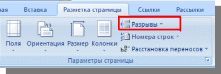
В группе Разрывы разделов выберите тип разрыва, соответствующий необходимым изменениям формата (например, Следующая страница).

Разрыв раздела определяет в документе то место, с которого начинается текст с другим форматированием. При удалении разрыва раздела вместе с ним удаляется форматирование текста в разделе, расположенном перед ним. Этот текст становится частью следующего раздела и принимает соответствующее форматирование.
Как удалить разрыв раздела
Для отображения
линии разрыва раздела на экране на ленте
на вкладке Главная
в группе команд Абзац
режим Отобразить
все знаки
(кнопка
![]() ).
Разрывы разделов при этом отображаются
в виде двойной пунктирной линии.
).
Разрывы разделов при этом отображаются
в виде двойной пунктирной линии.

Щёлкните мышью на линии Разрыва раздела после значка абзаца (на рисунке позиция курсора обозначена красным цветом), и нажмите на клавиатуре клавишу Delete.

Колонтитулы в документе
Колонтитулами называют области, расположенные в верхнем, нижнем или боковом полях каждой из страниц документа (на рисунке колонтитул выделен красной рамкой).

В колонтитулы можно включать текст, номера страниц, время, дату, эмблему компании, название документа, имя файла, а также фамилию автора.
В документе все страницы могут иметь одинаковые колонтитулы. Но можно сделать так, чтобы отличались колонтитулы четных и нечетных страниц, для каждого раздела документа можно создавать независимые колонтитулы.
Колонтитулы можно задавать самостоятельно или воспользоваться коллекцией стандартных блоков колонтитулов.
Для перехода к созданию и/или редактированию колонтитулов дважды щелкните мышью в верхнем или нижнем поле страницы. При этом автоматически откроется специальная вкладка MS Word 2007 – Конструктор.
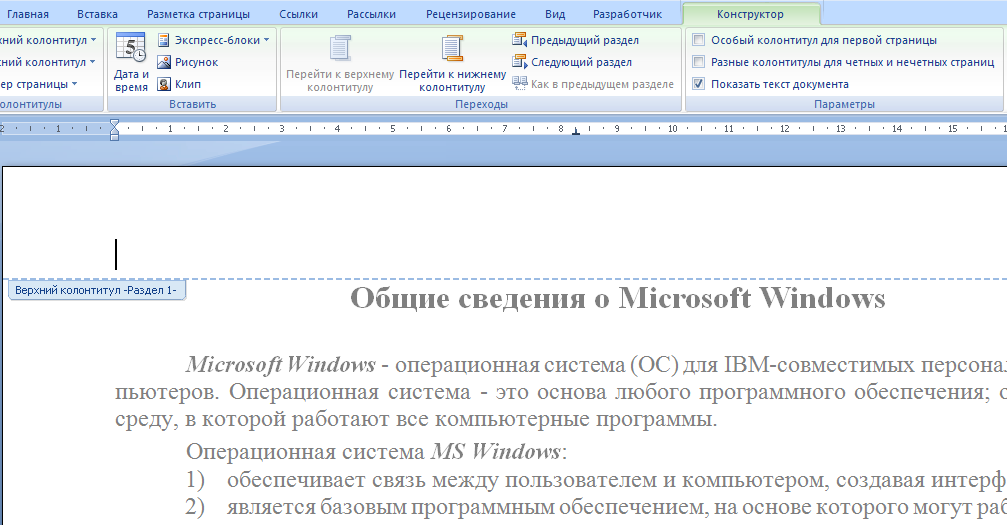
Для перехода между верхним и нижним колонтитулами, а также между колонтитулами разных разделов используют на вкладке Конструктор соответствующие кнопки группы команд Переходы.

Для завершения работы с колонтитулами и возвращения к основной части документа нажмите на вкладке Конструктор в группе команд Закрыть кнопку Закрыть окно колонтитулов или клавишу Esc на клавиатуре.

К ак вставить колонтитулы в документ
Создание стандартного колонтитула:
вкладка Вставка – группа команд Колонтитулы – выберите Верхний колонтитул или Нижний колонтитул;
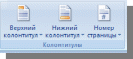
в появившемся списке выберите один из предлагаемых вариантов;
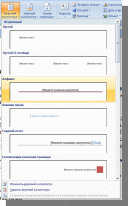
в соответствующем поле введите текст колонтитула;
если необходимо измените форматирование колонтитула;
выйдите из режима работы с колонтитулом.
Создание произвольного колонтитула:
дважды щёлкните мышью по верхнему или нижнему полю страницы;
в поле колонтитула введите текст колонтитула;
если необходимо измените форматирование колонтитула;
выйдите из режима работы с колонтитулом.
